Podcast'ai yra labai populiarūs ir yra puiki platforma dalytis savo idėjomis, mintimis ir patirtimi su plačia auditorija. Naudingas papildymas - podkasto epizodus skelbti ne tik įprastose platformose, bet ir "YouTube". Taip galėsite pritraukti naujų klausytojų, kurie gali būti labiau linkę rasti jūsų turinį per vaizdo įrašus nei per garso turinį. Šiame žingsnis po žingsnio vadove sužinosite, kaip savo podkasto epizodus paversti "YouTube" vaizdo įrašu.
Pagrindiniai dalykai
- "YouTube" yra vertinga platforma jūsų pasiekiamumui didinti.
- Naudojant tokius įrankius, kaip "Headliner.app", lengva kurti ir eksportuoti vaizdo įrašų turinį.
- Dizaino ir turinio pritaikymas gali pagerinti jūsų pasiekiamumą tikslinei auditorijai.
Žingsnis po žingsnio vadovas
Norėdami parengti savo podkasto epizodus kaip "YouTube" vaizdo įrašus, galite naudoti platformą Headliner.app. Toliau pateikiami žingsniai, kurių turėtumėte laikytis:
1 žingsnis: užsiregistruokite "Headliner
Pradėkite nuo nemokamos paskyros sukūrimo Headliner.app svetainėje. Galite lengvai užsiregistruoti spustelėję "Register" ir įvedę savo duomenis. Atkreipkite dėmesį, kad nemokamoje versijoje yra vandens ženklas, tačiau pradžiai tai tinka.
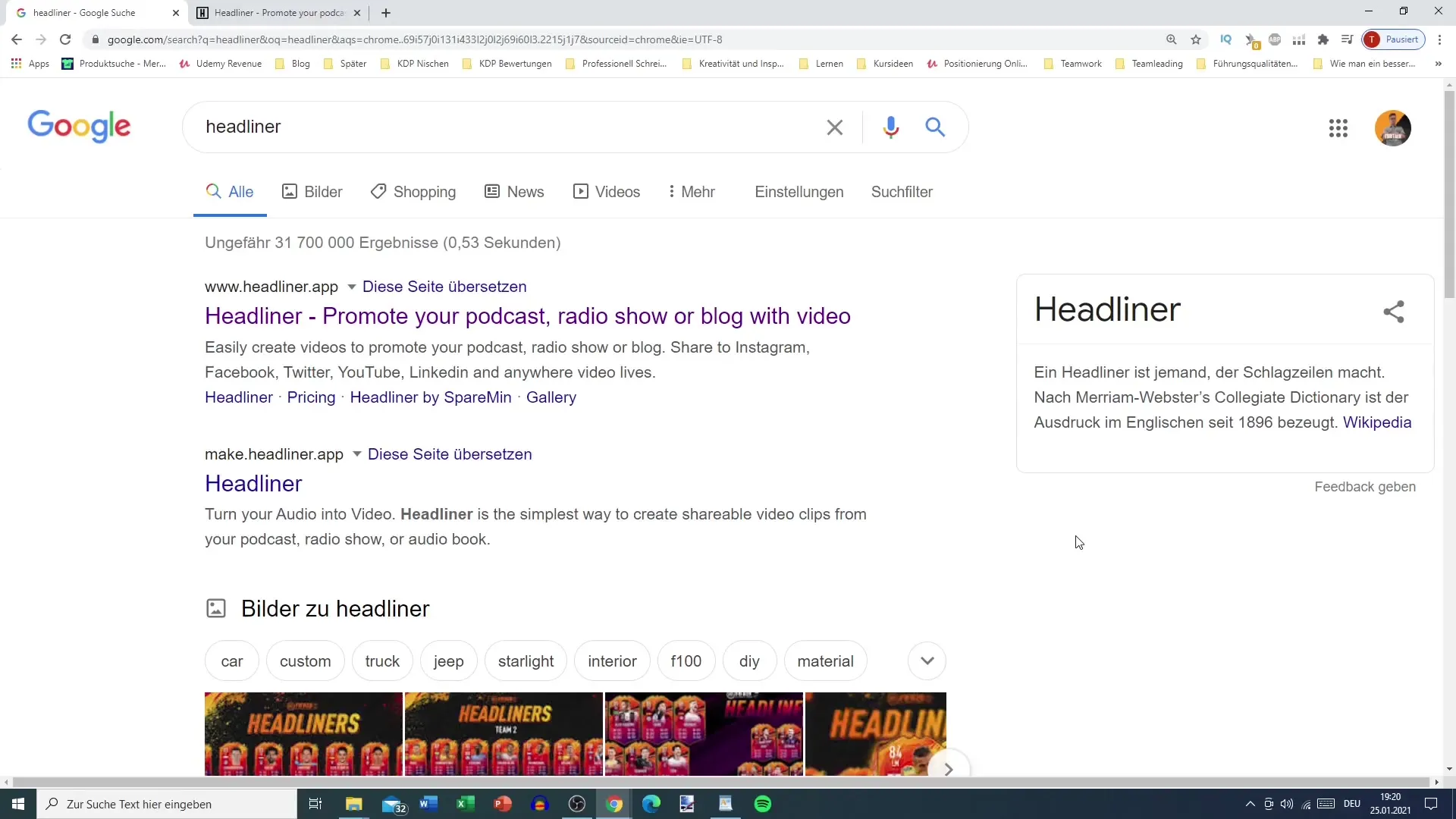
2 žingsnis: formato pasirinkimas
Užsiregistravę turite galimybę pasirinkti vieną iš skirtingų formatų. Galite rinktis audiogramą, visą epizodą arba vaizdo transkripciją. Mūsų tikslui - įkelti visą epizodą - pasirinkite parinktį "Visas epizodas".
3 žingsnis: įkelkite garso failą
Dabar būsite paraginti įkelti savo podkasto garso failą. Galite tiesiog vilkti ir nuleisti garso failą arba dukart spustelėti atitinkamą aplanką. Tada spustelėkite "Next", kad tęstumėte.
4 veiksmas: vaizdo įrašo formato pasirinkimas
Dabar galite rinktis iš skirtingų išvesties formatų, priklausomai nuo to, kur norite skelbti vaizdo įrašą. Kadangi norime sukurti "YouTube" vaizdo įrašą, pasirinkite 1080 x 720p formatą ir spustelėkite "Next".
5 veiksmas: šablono kūrimas
Kitame žingsnyje galite sukurti šabloną arba pasirinkti vieną iš esamų šablonų. Dizainas turėtų atitikti jūsų podkastą ir patikti tikslinei grupei. Prieš spustelėdami "Next" galite išbandyti įvairius šablonus ir pasirinkti labiausiai patinkantį.
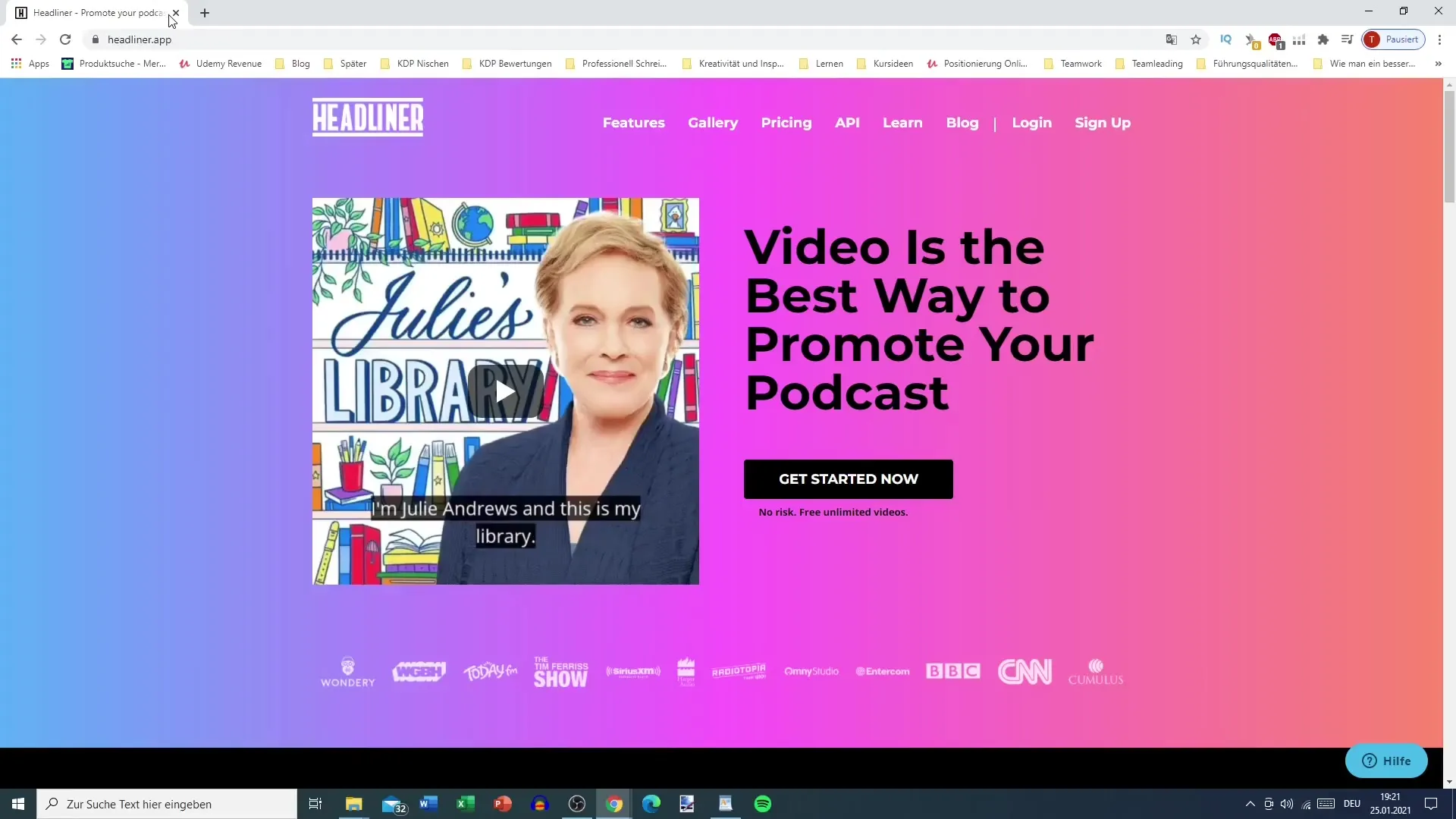
6 veiksmas: pritaikykite dizainą
Dabar galite toliau pritaikyti dizainą, pavyzdžiui, pridėti bangų formą, kuri vizualizuotų garsą. Galite pasirinkti skirtingus stilius ir spalvas, kad atitiktų jūsų podkasto temą.
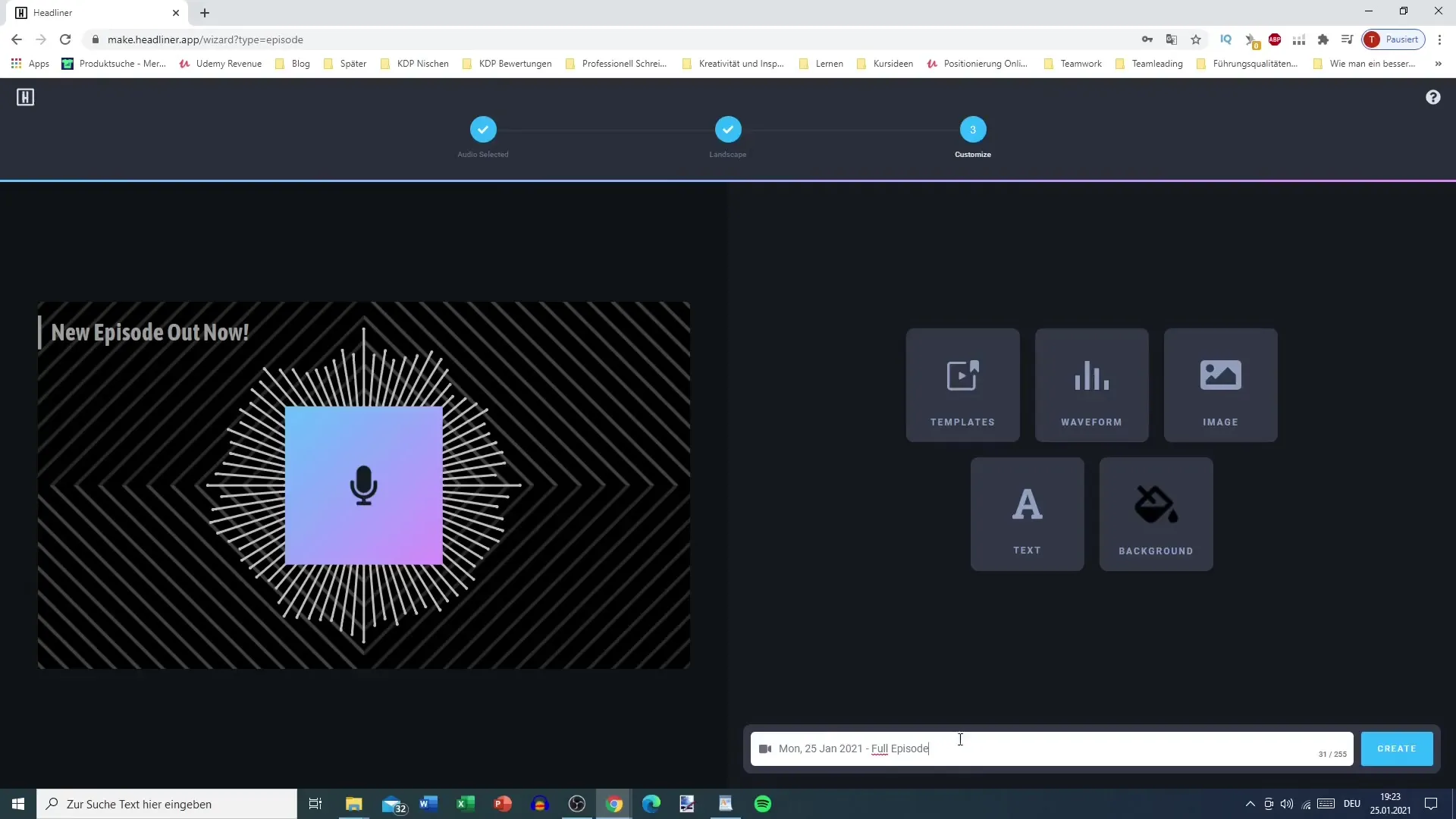
7 veiksmas: vaizdų ir teksto pridėjimas
Dabar metas įkelti vaizdą, kuriame būtų pavaizduotas jūsų podkasto viršelis arba logotipas. Spustelėkite "Pakeisti" ir įkelkite norimą paveikslėlį. Taip pat galite pridėti tekstą, kuris anonsuotų jūsų epizodą, pavyzdžiui, "Verslo naujienų podkastas Nr. 1". Čia taip pat galite koreguoti formatus, spalvas ir pozicijas.
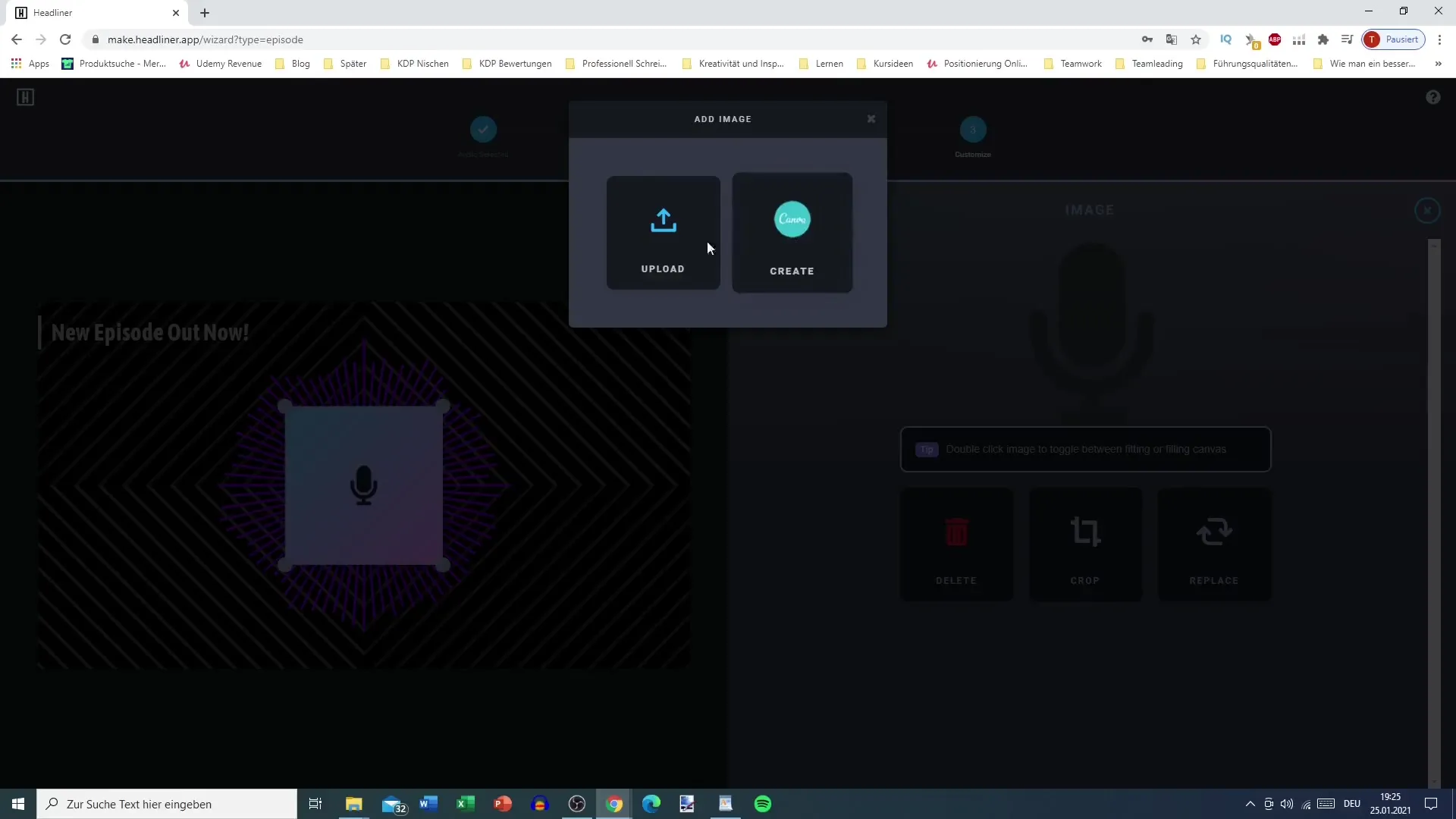
8 veiksmas: sureguliuokite fono spalvą
Vaizdo įrašo foną taip pat galima pritaikyti. Galite pasirinkti spalvą, kuri derėtų su jūsų prekės ženklu. Dažnai saugus pasirinkimas būna juoda spalva, tačiau gerai gali atrodyti ir kitos spalvos - pasirinkite tą, kuri geriausiai tinka jūsų podkastui.
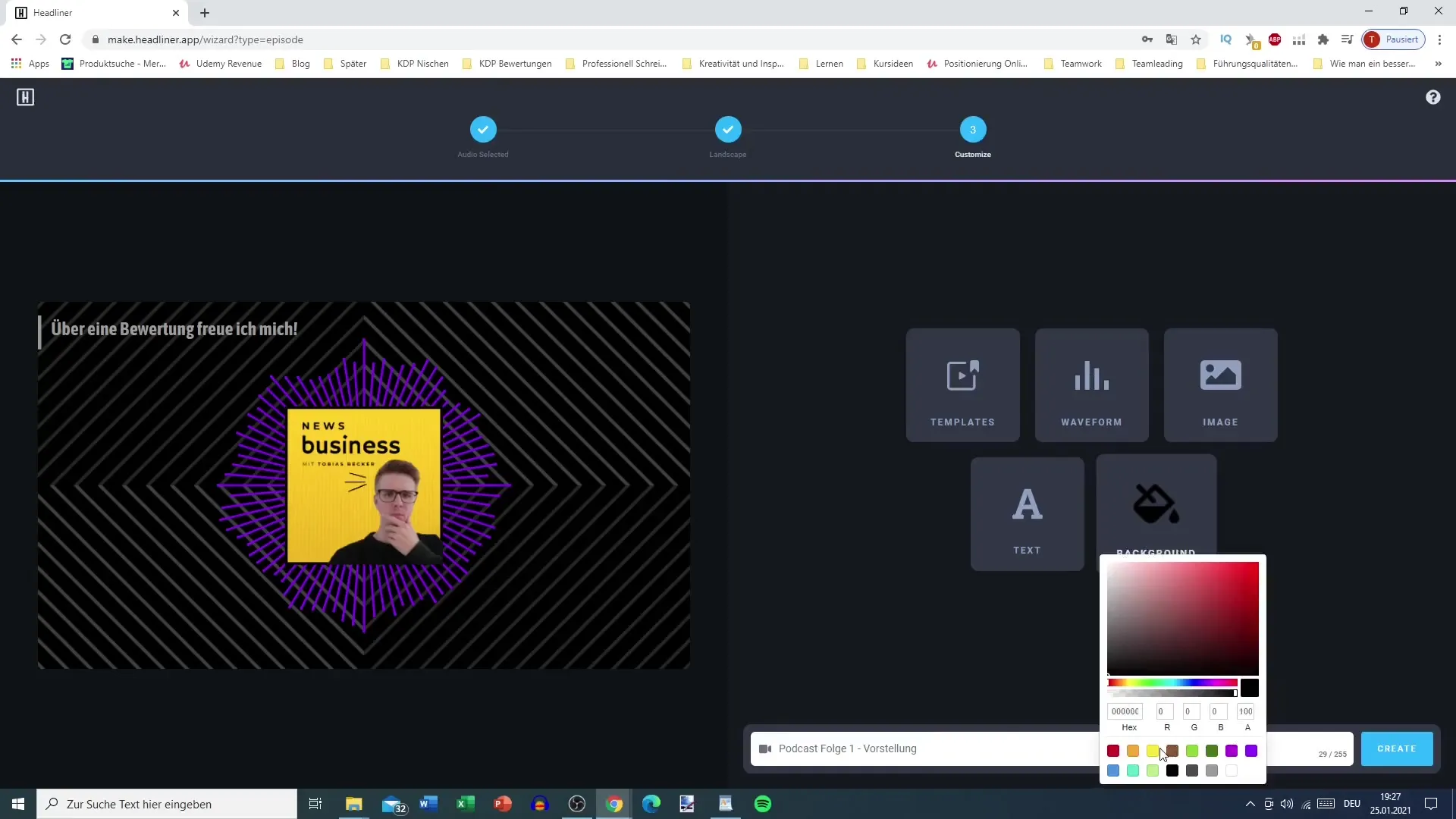
9 žingsnis: vaizdo įrašo kūrimas
Kai būsite viskuo patenkinti, spustelėkite "Create" (kurti). Vaizdo įrašo kūrimas gali užtrukti kelias minutes, todėl būkite kantrūs. Proceso metu jums bus rodoma, kad vaizdo įrašas yra kuriamas.
10 veiksmas: Atsisiųskite paruoštą failą
Kai tik vaizdo įrašas bus sukurtas, gausite pranešimą. Įsitikinkite, kad įvedėte teisingą el. pašto adresą, nes vaizdo įrašas bus išsiųstas šiuo adresu. Tada galėsite atsisiųsti failą ir paruošti jį įkėlimui į "YouTube".
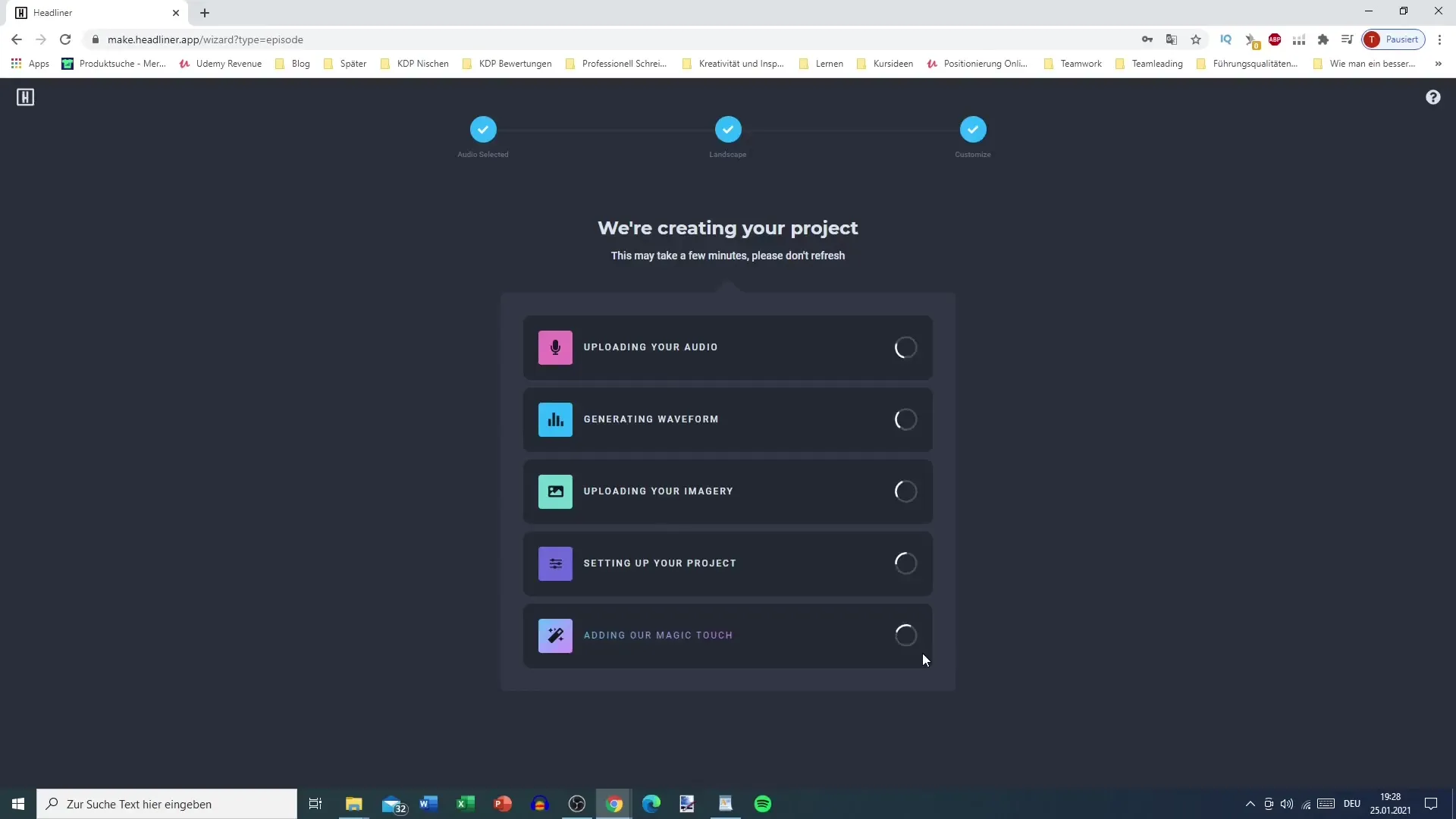
Apibendrinimas
Sukurti "YouTube" vaizdo įrašą iš savo podkasto gali būti veiksmingas būdas padidinti savo pasiekiamumą ir pritraukti naujų klausytojų. Naudodamiesi "Headliner.app", vos keliais veiksmais galite sukurti aukštos kokybės vaizdo įrašus, kuriuose patraukliai pristatomas jūsų podkasto turinys.
Dažniausiai užduodami klausimai
Kiek svarbu savo podkastą skelbti ir "YouTube"?Skelbimas "YouTube" leidžia pasiekti platesnę auditoriją, kuri galbūt nesinaudoja garso platformomis.
Ar yra mokama "Headliner" versija?Taip, "Headliner" taip pat siūlo mokamas versijas, kuriose yra papildomų funkcijų be vandens ženklų.
Ar "Headliner" tinka ir kitoms platformoms? Taip, "Headliner" galite naudoti ir "Instagram" ar kitiems socialiniams tinklams skirtiems formatams kurti.


